

|
WPS是英文Word Processing System(文字處理系統(tǒng))的縮寫。它集編輯與打印為一體,具有豐富的全屏幕編輯功能,而且還提供了各種控制輸出格式及打印功能,使打印出的文稿即美觀又規(guī)范,基本上能滿足各界文字工作者編輯、打印各種文件的需要和要求。 在wps文字中制作日歷的方法 1、新建一個(gè)word文檔, 如下圖1;右側(cè)的導(dǎo)航欄中找到“本機(jī)上的模板”,即根據(jù)本機(jī)的模板來(lái)創(chuàng)建,如下圖2; 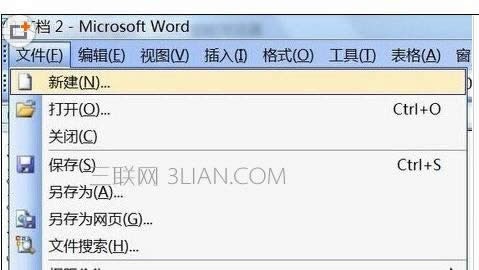 在wps文字中制作日歷的步驟圖1 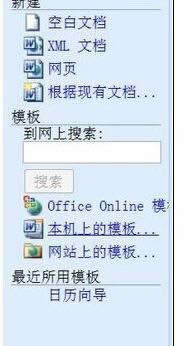 在wps文字中制作日歷的步驟圖2 2、點(diǎn)擊打開本機(jī)模板,出現(xiàn)模板對(duì)話框,如下圖1,找到“其它文檔”選項(xiàng)卡,從中選擇“日歷向?qū)?rdquo;,如下圖2,選擇好后,點(diǎn)擊“確定”; 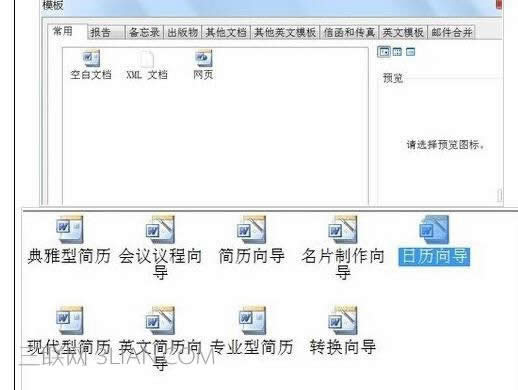 在wps文字中制作日歷的步驟圖3 3、系統(tǒng)自動(dòng)進(jìn)入日歷向?qū)?直接點(diǎn)擊下一步;  在wps文字中制作日歷的步驟圖4 4、在日歷樣式中選擇一種自己喜歡的樣式,系統(tǒng)默認(rèn)提供了三種樣式,分別為標(biāo)準(zhǔn),橫幅,優(yōu)秀,選擇標(biāo)準(zhǔn),點(diǎn)擊下一步;  在wps文字中制作日歷的步驟圖5 5、在“方向及圖片”選項(xiàng)中,可以對(duì)日歷橫向和縱向進(jìn)行設(shè)置;設(shè)置好之后,點(diǎn)擊下一步; 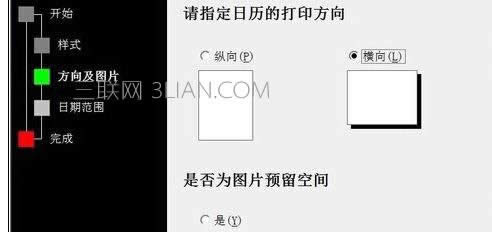 在wps文字中制作日歷的步驟圖6 6、在“日期范圍”選項(xiàng)中,要制作日歷的日期范圍進(jìn)行設(shè)置,例如,輸入:2004年1月到2004年12月,在下面的“是否要打印農(nóng)歷和節(jié)氣?”中輸入是,也可以根據(jù)需要選擇否;設(shè)置好后點(diǎn)擊下一步; 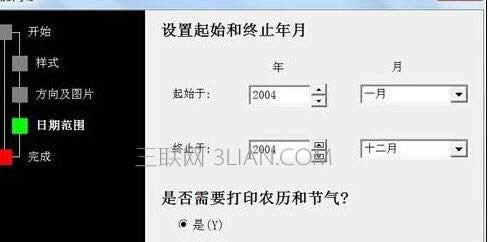 在wps文字中制作日歷的步驟圖7 7、點(diǎn)擊完成,一份日歷就制作好了。  在wps文字中制作日歷的步驟圖8 8、大家可以按照需要設(shè)置日歷的背景,點(diǎn)擊“格式”-“背景”,選擇一種背景顏色,如下圖; 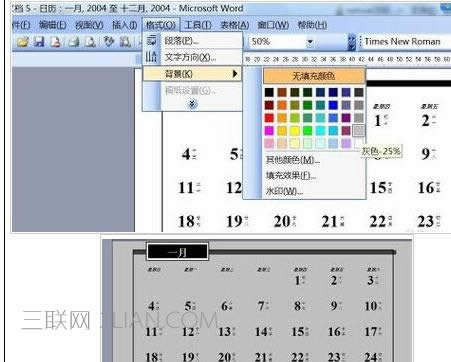 在中國(guó)大陸,金山軟件公司在政府采購(gòu)中多次擊敗微軟公司,現(xiàn)的中國(guó)大陸政府、機(jī)關(guān)很多都裝有WPS Office辦公軟件。 |
溫馨提示:喜歡本站的話,請(qǐng)收藏一下本站!